Ако не чујете звук док користите Зоом, не брините, прочитајте наш чланак и дали смо вам неколико савета који ће вам помоћи да решите овај проблем.
Пробајте следећа решења
Овде вам нудимо 5 корисних решења да поправите да микрофон не ради на Зоом-у. Не бисте морали да их испробате све, само пратите редослед у овом чланку док не пронађете прави за вас.
- Промените подешавања звука у Зоом-у
Решење 1: Проверите доступност микрофона
Ако апликација Зоом не може да приступи вашем микрофону, очигледно имате овај проблем са микрофоном, па следите следеће кораке да прво проверите своја релативна подешавања.
1) Истовремено притисните тастере Виндовс + И на тастатури и кликните приватност .
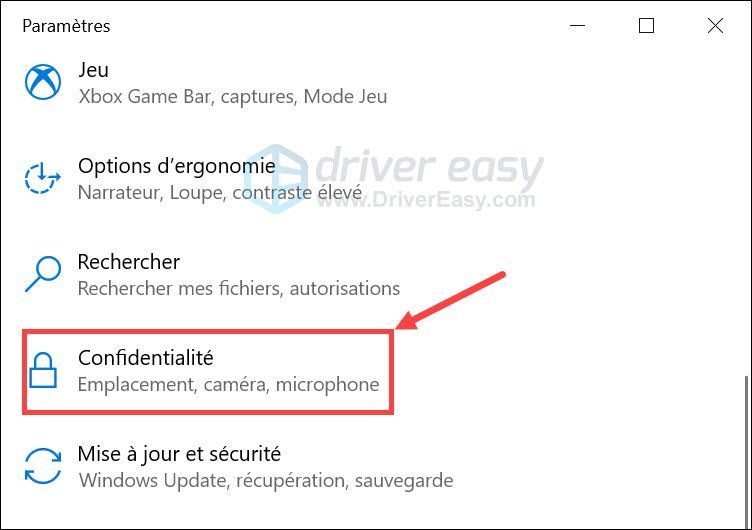
2) У окну са леве стране, скролујте надоле кроз мени да бисте пронашли Микрофон . Кликните на Модификовати и уверите се да је приступ микрофону за овај уређај активиран .
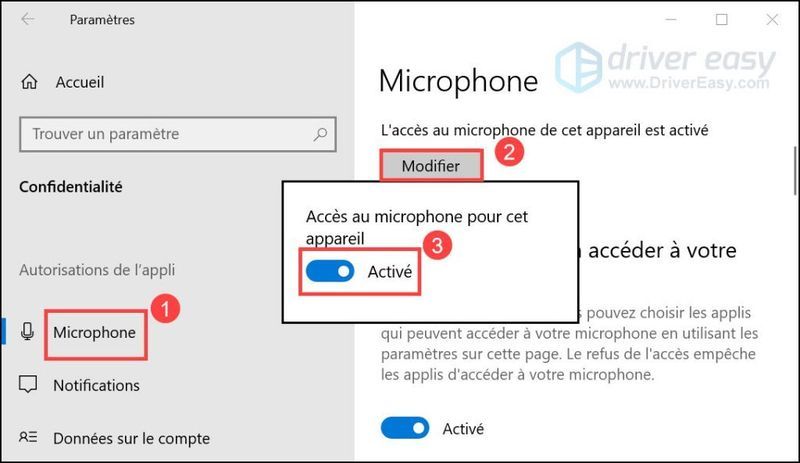
3) Окрените прекидач опција Дозволите апликацијама да приступе вашем микрофону према Омогућено .
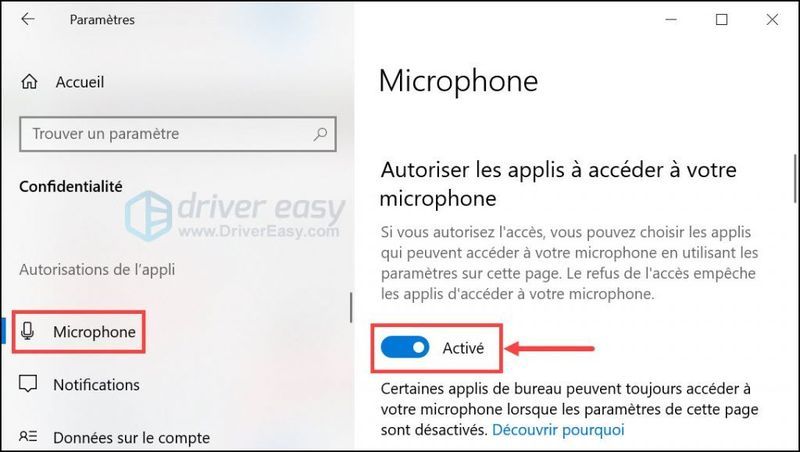
4) Идите доле, у одељку Дозволите десктоп апликацијама да приступе вашем микрофону и окрените прекидач на Омогућено .
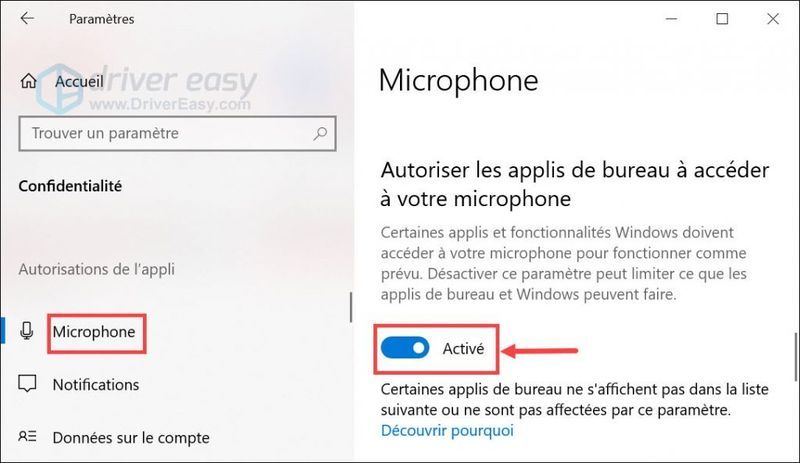
5) Поново покрените Зоом и проверите да ли је проблем са микрофоном већ решен.
Решење 2: Проверите подешавања микрофона
Нетачна подешавања микрофона ће вас такође спречити да користите микрофон на Зоом-у. Зато је неопходно проверити да ли су сва ваша подешавања звука исправна.
1) Истовремено притисните тастере Виндовс + Р на тастатури, а затим откуцајте контролу и кликните на ок .

2) Прикажи категорије по Велике иконе и кликните на Аре .
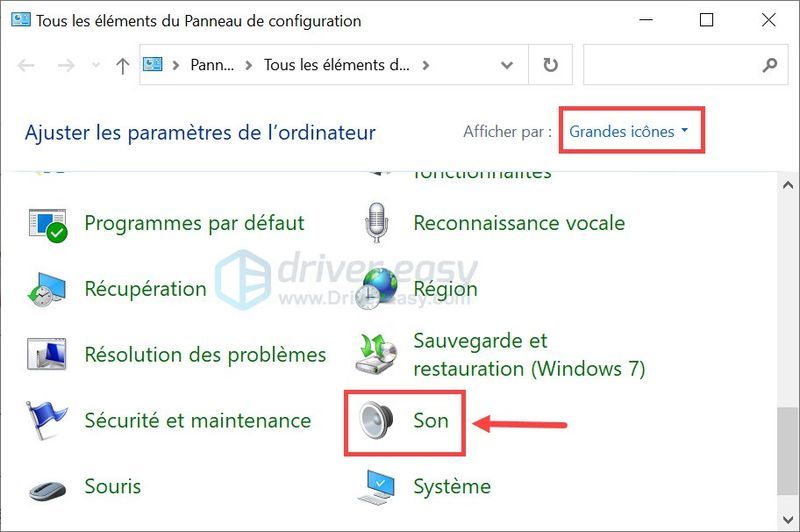
3) Кликните на картицу Регистрација , затим урадите а десни клик на празан простор у овом прозору и изаберите Прикажи онеспособљене уређаје .
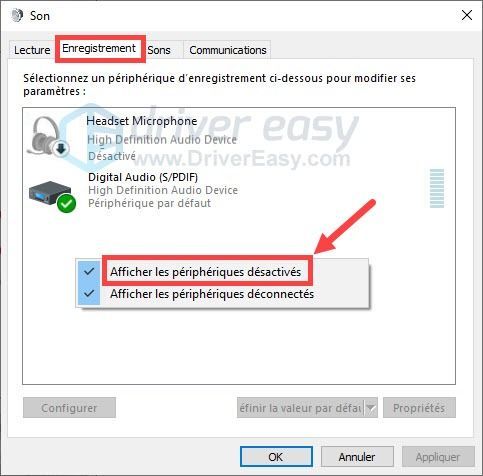
4) Уверите се да је микрофон укључен. Иначе, клик врх са дугметом јел тако и кликните на Активирати .
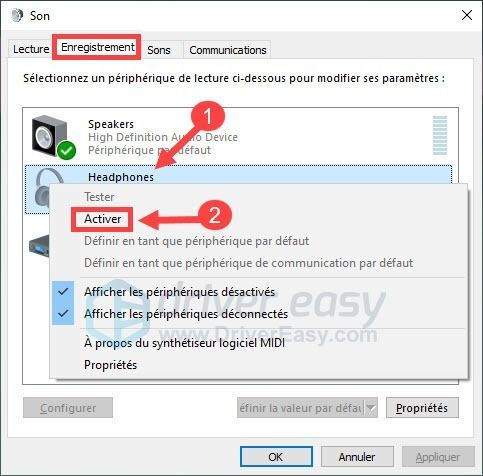
5) Проверите да ли је ваш микрофон подешен као подразумевани уређај . Иначе, клик врх са дугметом јел тако и кликните на Постави као подразумевани уређај .
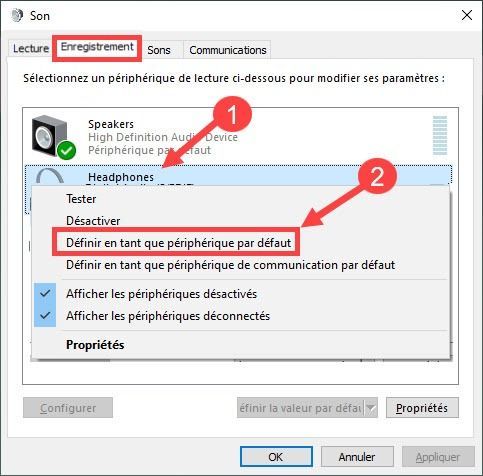
6) Кликните са дугметом јел тако на микрофону и кликните Својства .
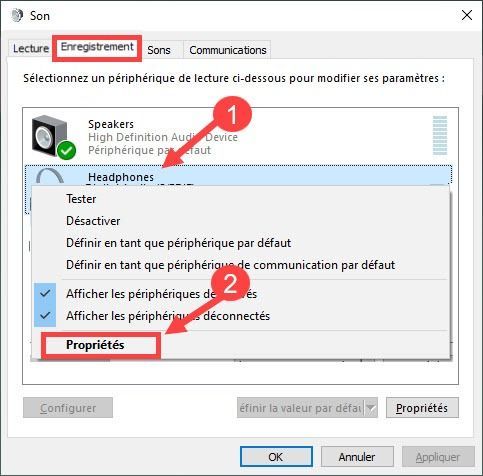
7) Испод картице Нивои , превуците клизач на подесите јачину микрофона на максимум и кликните на ок .
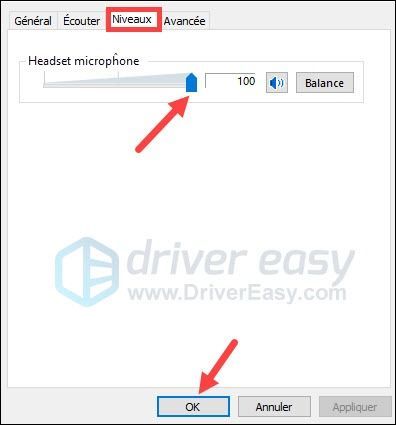
8) Поново покрените Зоом и тестирајте да ли сада микрофон може нормално да ради. Ако не, не брините, можете испробати следеће решење.
Решење 3: Ажурирајте управљачки програм аудио уређаја
Ако је ваш аудио драјвер нетачан или застарео, микрофон можда неће радити нормално у Зоом-у, па покушајте да ажурирате аудио драјвер да бисте решили овај проблем.
Обично имате 2 опције да ажурирате свој аудио драјвер: ручно и аутоматски .
Опција 1 - ручно – Потребне су вам рачунарске вештине и стрпљење да ажурирате своје драјвере на овај начин јер морате да пронађете компатибилни драјвер, да га преузмете и инсталирате ручно корак по корак.
Опција 2 – Аутоматски (препоручено) – Ово је најбржа и најлакша опција и ажурирање драјвера се врши у неколико кликова.
Опција 1 - Преузмите и инсталирајте драјвер ручно
Најновији драјвер можете преузети са званичне веб странице произвођача аудио уређаја. Неопходно је истражити модел аудио уређаја који имате и пронаћи драјвер који одговара вашем оперативном систему. Затим преузмите и инсталирајте драјвер ручно .
Опција 2 – Аутоматско ажурирање управљачких програма
Ако немате времена или стрпљења да ручно ажурирате аудио драјвер, можете. аутоматски са Дривер Еаси .
Дривер Еаси аутоматски ће препознати ваш систем и пронаћи најновије драјвере за вас. Не морате тачно да знате који систем ради на вашем рачунару и више не ризикујете да преузмете погрешне драјвере или направите грешке током инсталације драјвера.
Можете аутоматски ажурирати своје драјвере са верзијом БЕСПЛАТНО Где За од Дривер Еаси. Али са верзија Про , потребно је само 2 клика (и уживаћете у пуна техничка подршка и један 30-дневна гаранција поврата новца ) :
једна) Преузимање з и инсталирајте Дривер Еаси.
два) Трцати Дривер Лако и кликните Анализирајте сада . Дривер Еаси ће скенирати ваш рачунар и открити све проблематичне драјвере.
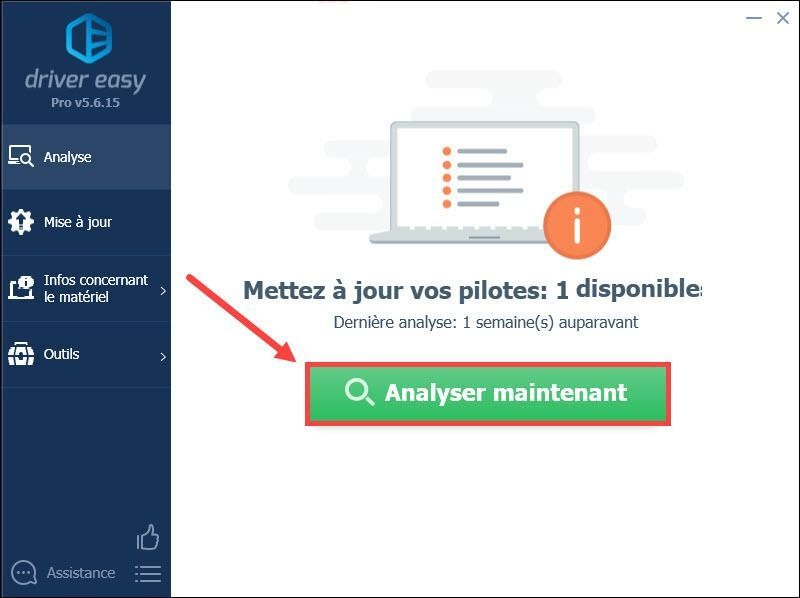
3) Кликните на дугме ажурирање поред вашег аудио уређаја означеног за преузимање најновијег драјвера, онда морате да га инсталирате ручно (то можете учинити помоћу Бесплатна верзија ).
ГДЕ
Кликните на Стави све ат дан да аутоматски преузмете и инсталирате исправну верзију све недостају, оштећени или застарели драјвери на вашем систему.
Ова операција захтева верзија Про а од вас ће бити затражено да лако надоградите драјвер када кликнете Ажурирајте све .
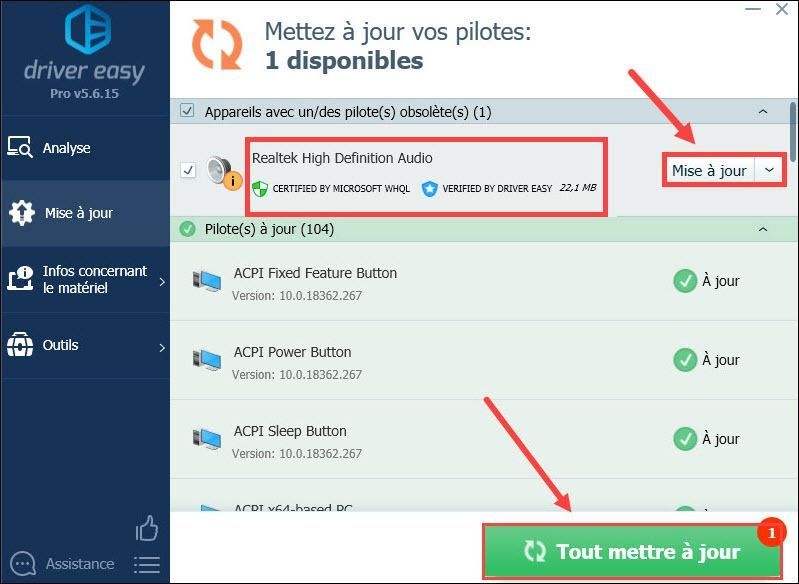 Ако вам је потребна помоћ у коришћењу Дривер Еаси Про , контактирајте Дривер Еаси тим за подршку на суппорт@дривереаси.цом .
Ако вам је потребна помоћ у коришћењу Дривер Еаси Про , контактирајте Дривер Еаси тим за подршку на суппорт@дривереаси.цом . 4) Након ажурирања драјвера, не заборавите да поново покренете рачунар како би све промене ступиле на снагу. Затим погледајте да ли ваш микрофон може нормално да ради у Зоом-у.
Решење 4: Промените подешавања звука у Зоом-у
Када ваш микрофон не ради у Зоом-у, можете покушати да промените други микрофон и проверите да ли ради.
1) Покрените Зоом и направите а десни клик на икони подешавања у горњем левом углу.
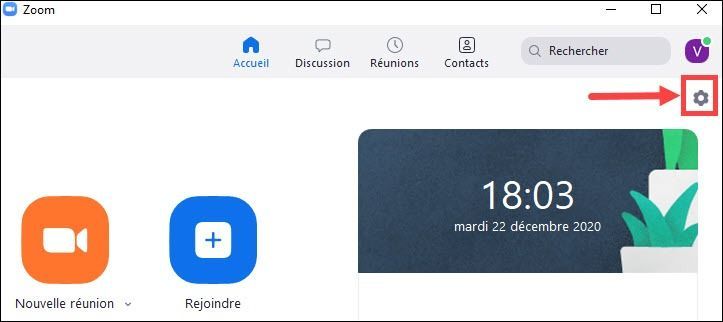
2) Кликните на одељак Аудио и изаберите са падајуће листе одговарајући улазни уређај који нормално ради на вашем рачунару и појачајте јачину звука максимум .
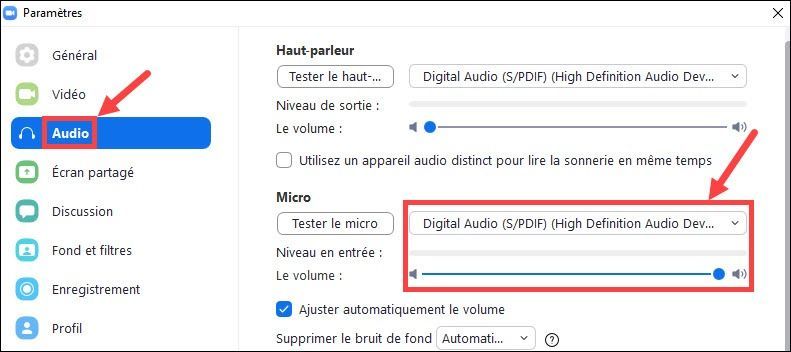
3) Идите доле и потврдите избор у пољу за потврду Аутоматски се придружи звуку рачунара када се придружите састанку .
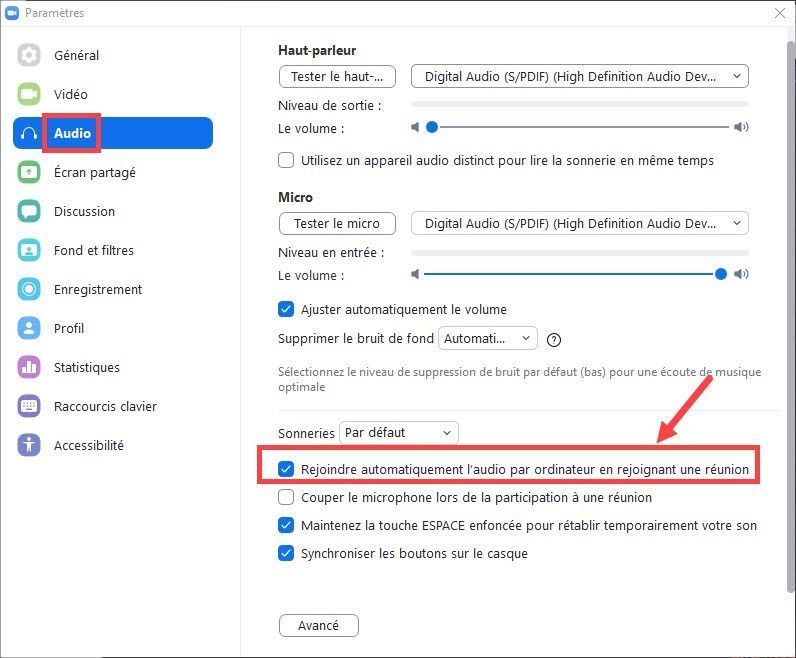
4) Тестирајте да ли сада можете да користите микрофон у апликацији Зоом.
Решење 5: Поново инсталирајте Зоом
Ако ниједно од горе наведених решења не функционише, можда ћете морати да поново инсталирате Зоом на рачунар.
1) Истовремено притисните тастере Виндовс + Р на тастатури, а затим откуцајте аппвиз.цпл и кликните на ок .
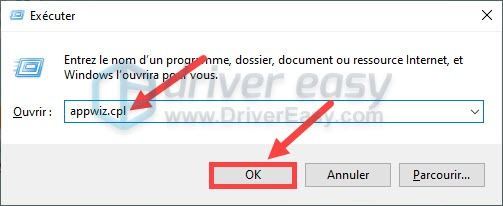
2) Направите а десни клик на зумирању и изаберите Деинсталирај .
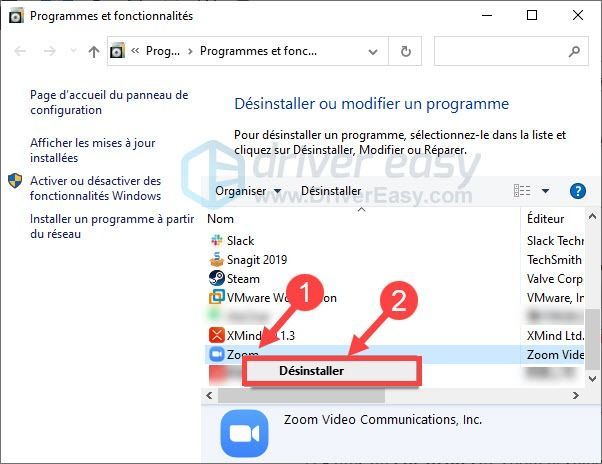
3) Сачекајте док се процес деинсталације не заврши.
4) Након што деинсталирате драјвер, можете приступити зоом званични сајт за Преузимање поново и инсталирајте га на рачунар пратећи упутства на екрану.
Хвала вам што пратите наш чланак и надамо се да ће вам бити од користи. Ако имате било каквих других питања или сугестија, слободно оставите коментар испод и ми ћемо вам се јавити што је пре могуће.





![[РЕШЕНО] Циберпунк 2077 ФПС капи](https://letmeknow.ch/img/program-issues/82/cyberpunk-2077-fps-drops.jpg)
![[РЕШЕНО] Гамелооп пада на Виндовс 10](https://letmeknow.ch/img/knowledge/39/gameloop-crashing-windows-10.png)